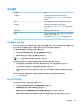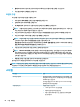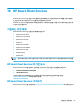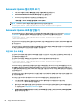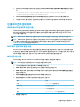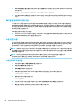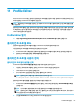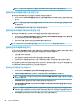HP ThinPro 7.0-Administrator Guide
참고: 이전 이미지 버전에서는 이 설정이 회색으로 표시되고 자동으로 zero로 설정됩니다.
클라이언트 프로필에 대한 기본 연결 구성
클라이언트 프로필에 대한 기본 연결을 구성하려면 다음을 수행합니다.
1. Prole Editor의 Connection(연결) 화면에 있는 Type(유형) 드롭다운 목록에서 원하는 연결 유형을 선택
합니다.
참고: 사용 가능한 연결 유형은 플랫폼 화면에서 ThinPro와 Smart Zero 중 어떤 것을 선택했는지에 따
라 달라집니다.
2. Server(서버) 필드에 서버 이름 또는 IP 주소를 입력합니다.
클라이언트 프로필의 레지스트리 설정 수정
클라이언트 프로필에 대한 기본 레지스트리 설정을 변경하려면 다음을 수행하십시오.
1. Prole Editor의 Registry(레지스트리) 화면에서, Registry settings(레지스트리 설정) 트리의 폴더를 확
장시켜 변경하려는 레지스트리 설정을 찾습니다.
2. 레지스트리 키를 선택하고 원하는 값을 Value 필드에 입력합니다.
참고: 레지스트리 키의 전체 목록 및 설명은 78페이지의 레지스트리 키 섹션을 참조하십시오.
클라이언트 프로필에 파일 추가
Prole Editor의 Files(파일) 화면을 사용하여 클라이언트 프로필을 설치했을 때 씬 클라이언트에 자동으로 설
치될 구성 파일을 추가합니다. 이것은 일반적으로 다음과 같은 이유로 사용됩니다.
● 인증서를 추가하고자 할 때
● 장치 설정을 수정하려는데 레지스트리 설정을 통한 변경이 불가능할 때
● 사용자 정의 스크립트를 삽입하거나 기존 스크립트를 수정해서 시스템의 동작을 수정하고자 할 때
또한 씬 클라이언트에 이미 설치된 파일을 가리키는 바로 가기 링크를 지정할 수도 있습니다. 파일을 둘 이상
의 디렉터리에서 액세스할 필요가 있는 경우 이를 사용합니다.
클라이언트 프로필에 구성 파일 추가
1. Prole Editor의 Files(파일) 화면에서 Add a le(파일 추가)을 선택합니다.
2. Import File(파일 가져오기)을 선택하고, 가져올 파일을 찾고, Open(열기)을 선택합니다.
참고:
파일에 대한 더 자세한 정보가 필요하면, Export File(파일 내보내기) 버튼을 이용해서 파일을 내
보낼 수도 있습니다.
3
. Path(경로) 필드에 씬 클라이언트에서 파일을 설치할 위치를 입력합니다.
4. File details(파일 상세 정보) 섹션에서 Owner(소유자), Group(그룹), Permissions(권한) 필드를 적절한
값으로 설정합니다.
참고:
소유자와 그룹을 루트로 설정하고 권한을 644로 설정하는 것이 일반적입니다. 특별한 소유자,
그룹 또는 권한이 필요할 경우, 파일 상세 정보 변경에 관한 표준 Unix® 파일 권한 지침을 참조하십시오.
5
. Save(저장)를 선택하여 클라이언트 프로필에 구성 파일 추가를 완료합니다.
68
11 장 Prole Editor